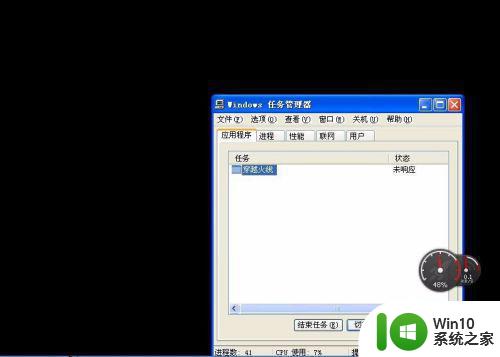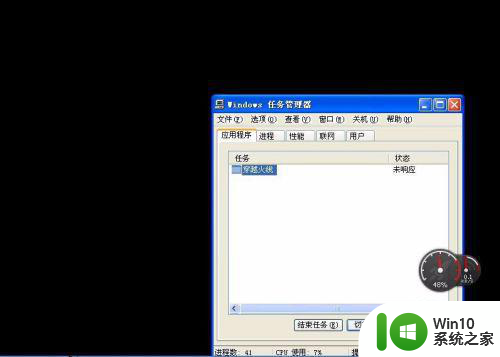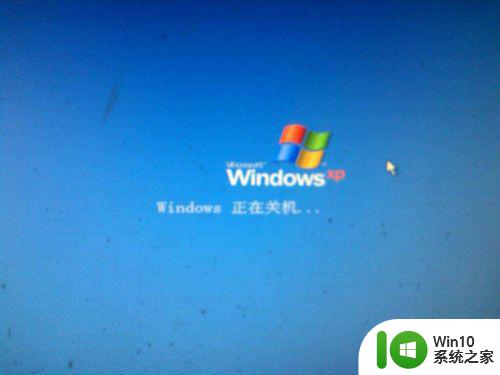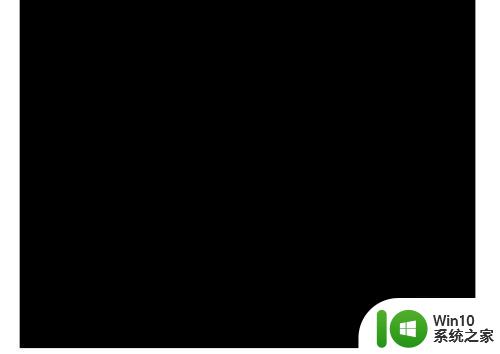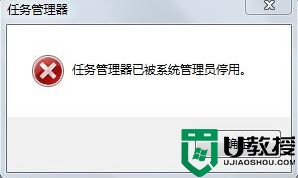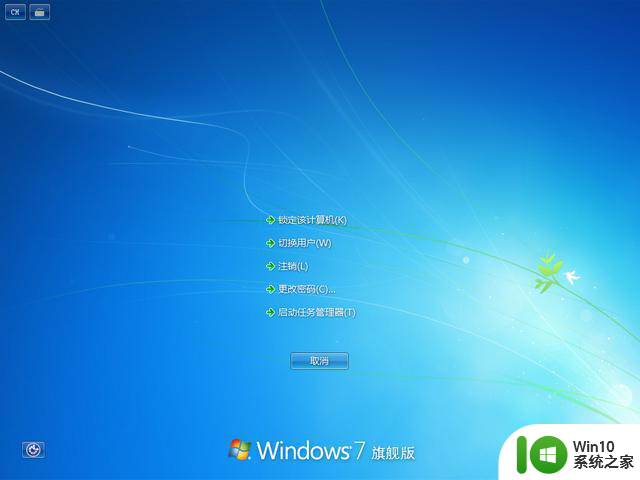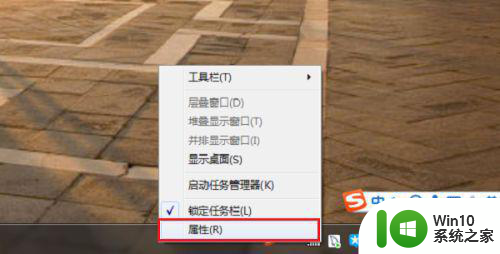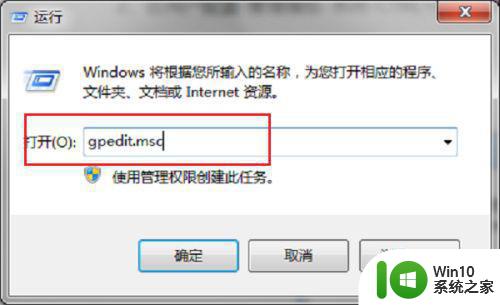win7系统黑屏只有一个鼠标任务管理器不出来怎么办 win7系统黑屏鼠标可见任务管理器不显示
当我们使用win7系统时,有时可能会遇到系统黑屏的情况,只能看到一个鼠标指针在屏幕上移动,而任务管理器却无法打开,这种情况可能会让人感到困惑和焦虑,不知道应该如何解决。在这种情况下,我们可以尝试一些方法来解决win7系统黑屏的问题,使系统恢复正常运行。接下来我们将介绍一些可能有效的解决方法,帮助大家应对这种情况。
具体方法:
1、电脑黑屏显示器接触不好
你把显示器接主机箱后面的接口拆下来并清理干净,再接好了试试,注意不要把接口接反了,如果接触没问题还不行,最好换一台显示器试试,以便确定是否显示器有问题。
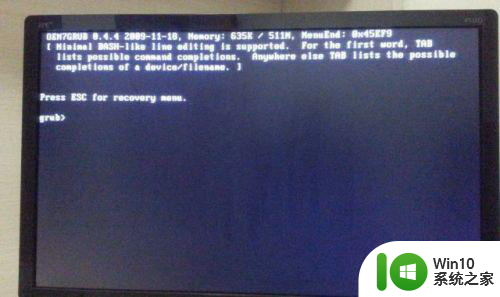
2、电脑黑屏内存条接触不好
如果内存条有故障,一般都会有嘟嘟长短报警声,如果有报警声的话,你打开机箱把内存条拿出来用无水酒精或橡皮擦干净,重新插拔一次或者换个插槽试试,注意不要把内存条插反了。

3、电脑黑屏显卡接触不好
你把显卡拆下来并清理干净,再接好了试试,如果接触没问题,最好问人借一个换一个显卡试试,以便确定是否是显卡问题。
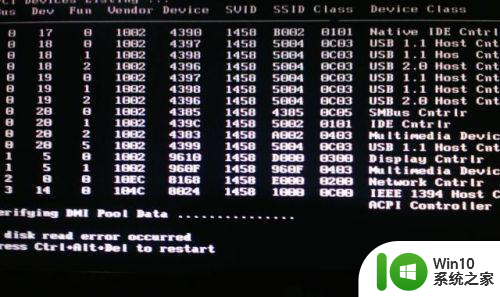
4、电脑黑屏软驱启动不当
有时软驱启动不当会造成电脑开机或重启黑屏,为避免此类情况也可以在BIOS中取消软盘启动项,开机按DEL进入BIOS然后选advancedbiossetup看见有floopy的就把它改成HDD-0或IDE-0。

5、电脑黑屏系统设置引起假黑屏
右击桌面选“属性”-“屏幕保护程序”--设置无屏幕或其他屏保并且把等待时间设长久一些。

6、电脑黑屏显示器设置不当
有时显示器承受不了显卡的高分辨率,调节显示器亮度按扭。
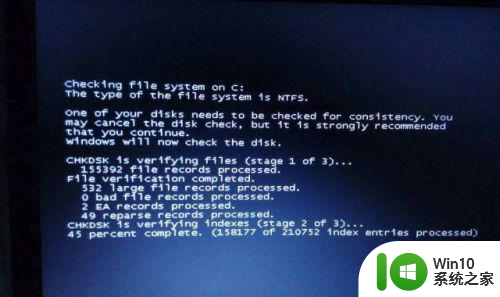
7、电脑黑屏新驱动加入不当
如果刚安装完某个硬件的新驱动出现了黑屏故障,请到安全模式来卸载或禁用这个新驱动
开机时迅速按下F8键选择“安全模式”。

以上就是win7系统黑屏只有一个鼠标任务管理器不出来怎么办的全部内容,有遇到相同问题的用户可参考本文中介绍的步骤来进行修复,希望能够对大家有所帮助。